Nacos win10 安装配置教程
Posted 猎人在吃肉
tags:
篇首语:本文由小常识网(cha138.com)小编为大家整理,主要介绍了Nacos win10 安装配置教程相关的知识,希望对你有一定的参考价值。
文章目录
1、Nacos 简介
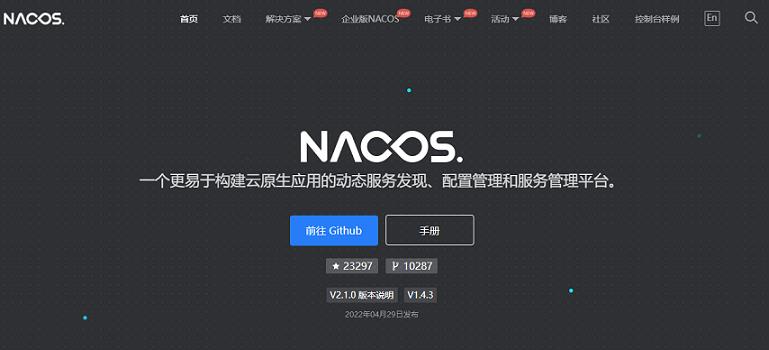
1.1、Nacos 简介
Nacos 是阿里巴巴的产品,现在是SpringCloud中的一个组件。相比Eureka功能更加丰富,在国内受欢迎程度较高。
官网地址: https://nacos.io
1.2、下载安装包
Nacos 的安装包在 GitHub,可以下载源代码 或者 编译好的Nacos服务端。
GitHub主页:https://github.com/alibaba/nacos
GitHub的Release下载页:https://github.com/alibaba/nacos/releases
2、程序包目录说明
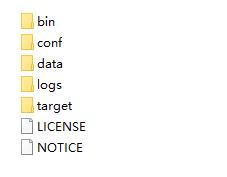
如上图所示,程序包目录:
- bin:启动脚本
- conf:配置文件
2.1、bin 目录(启动脚本)
bin 目录 中启动脚本分为 window 和 linux 启动与关闭脚本。
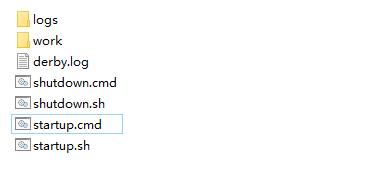
2.2、conf 目录(配置文件)
Nacos 配置相关的目录。

1)端口配置
Nacos的默认端口是8848, 如果更换默认端口,在 application.properties 中进行修改。如下图所示。
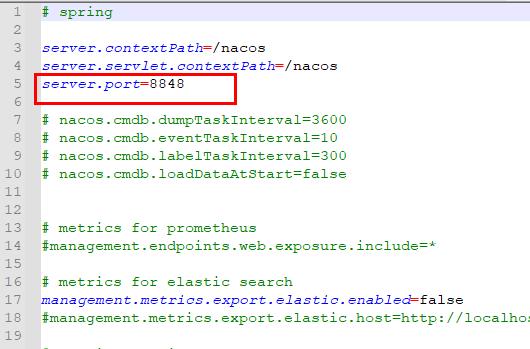
2)Nacos 在 win10 上的 日志输出是乱码
在 nacos-logback.xml 文件中将 CONSOLE 输出编码更改为 GBK 。如下图所示。

3、 启动(单机版)
nacos 启动模式有两种: cluster 集群模式 和 standalone 单机模式。
如果以单机模式启动,则有两种方式,
- 修改脚本文件的 启动模式为 standalone
- 命令模式启动时,指定模式为 standalone
3.1、修改脚本,以 standalone 单机模式启动
1)在 bin 目录的 startup.cmd 文件中,找到 MODE ,将其修复为 standalone 。

2) 双击 startup.cmd 即可启动。
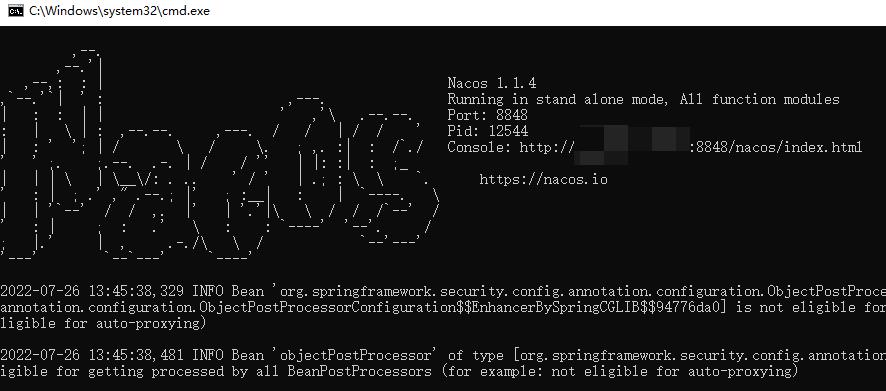
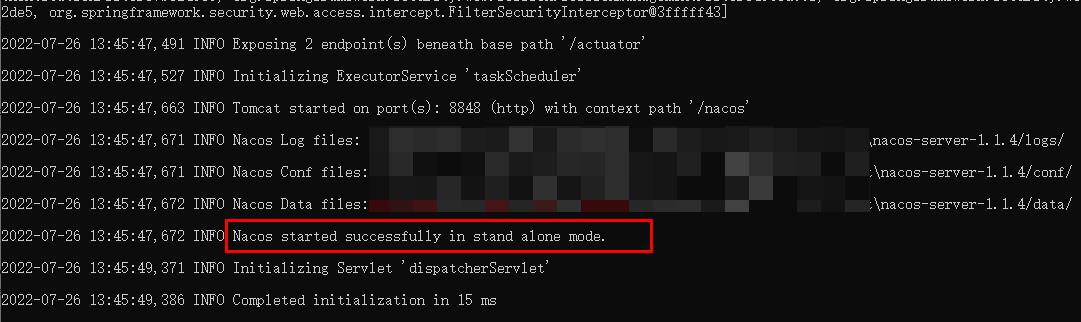
3.2、命令模式启动时,指定模式为 standalone
在 bin 目录 打开 cmd , 输入 startup.cmd -m standalone ,回车,即可启动。
操作略
4、 登录Nacos 管理平台
Nacos 管理平台地址: http://127.0.0.1:8848/nacos (注意,默认端口是8848 ,如有变动,则使用最新端口号)
默认的用户名和密码都是 nacos 。
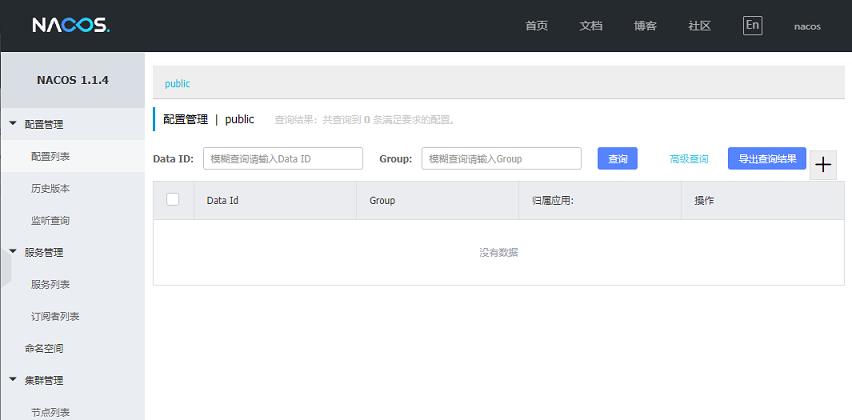
以上是关于Nacos win10 安装配置教程的主要内容,如果未能解决你的问题,请参考以下文章
Mysql-5.7-win64数据库安装教程 压缩解压版安装在win10 安装配置过程图解图示简单傻瓜式一条龙教程(最新更新2017.7.2)